The mentioned functionalities may be restricted depending on the purchased software license.
Gestión de Configuración de Pantallas Públicas
Las configuraciones de pantallas públicas son el puente entre tus plantillas reutilizables y las instalaciones específicas. Permiten personalizar plantillas con datos, imágenes y configuraciones específicas de la instalación, manteniendo la estructura de diseño subyacente.
📋 Vista General
¿Qué son las Configuraciones de Pantallas Públicas?
Las configuraciones sirven como implementaciones específicas de instalación que:
- 🎯 Aplican plantillas a instalaciones o controladores específicos
- ⚙️ Personalizan contenido con datos e imágenes específicos de la instalación
- 🔗 Enlazan a controladores para el despliegue en pantallas físicas
- 📊 Permiten la integración de datos en tiempo real de instalaciones específicas
- 🎨 Sobrescriben los valores predeterminados de la plantilla con contenido personalizado
Flujo de Trabajo de Configuración
| Paso | Acción | Propósito |
|---|---|---|
| 1️⃣ Selección de Plantilla | Elegir plantilla base | Define diseño y estructura |
| 2️⃣ Personalización de Contenido | Configurar bloques | Contenido específico de la instalación |
| 3️⃣ Vista Previa y Prueba | Validar visualización | Asegurar representación adecuada |
| 4️⃣ Vinculación de Controladores | Conectar hardware | Habilitar visualización física |
Beneficios Clave
✅ Reutilización de Plantillas - Usa una plantilla en múltiples instalaciones
✅ Datos Específicos de la Instalación - Muestra métricas relevantes para cada ubicación
✅ Actualizaciones en Tiempo Real - Integración y visualización de datos en vivo
✅ Fácil Mantenimiento - Actualiza plantillas para afectar todas las configuraciones
🚀 Comenzando
Requisitos Previos
Antes de crear configuraciones, asegúrate de tener:
- ✅ Plantillas creadas - Al menos una plantilla disponible para usar
- ✅ Acceso a la instalación - Permisos para ver y configurar instalaciones
- ✅ Hardware del controlador (opcional) - Para despliegue de pantalla física
- ✅ Activos de contenido - Imágenes y fuentes de datos listas para la personalización
Descripción General del Proceso de Configuración
El proceso de configuración implica:
- 🔍 Encontrar la instalación que deseas configurar
- 📋 Acceder a la gestión de configuración para esa instalación
- 🎨 Crear nuevas configuraciones basadas en plantillas
- ⚙️ Personalizar contenido para la instalación específica
- 👁️ Previsualizar resultados antes del despliegue
- 🎛️ Vincular controladores para visualización física (opcional)
🎛️ Accediendo a la Gestión de Configuración
Navegación a Configuración
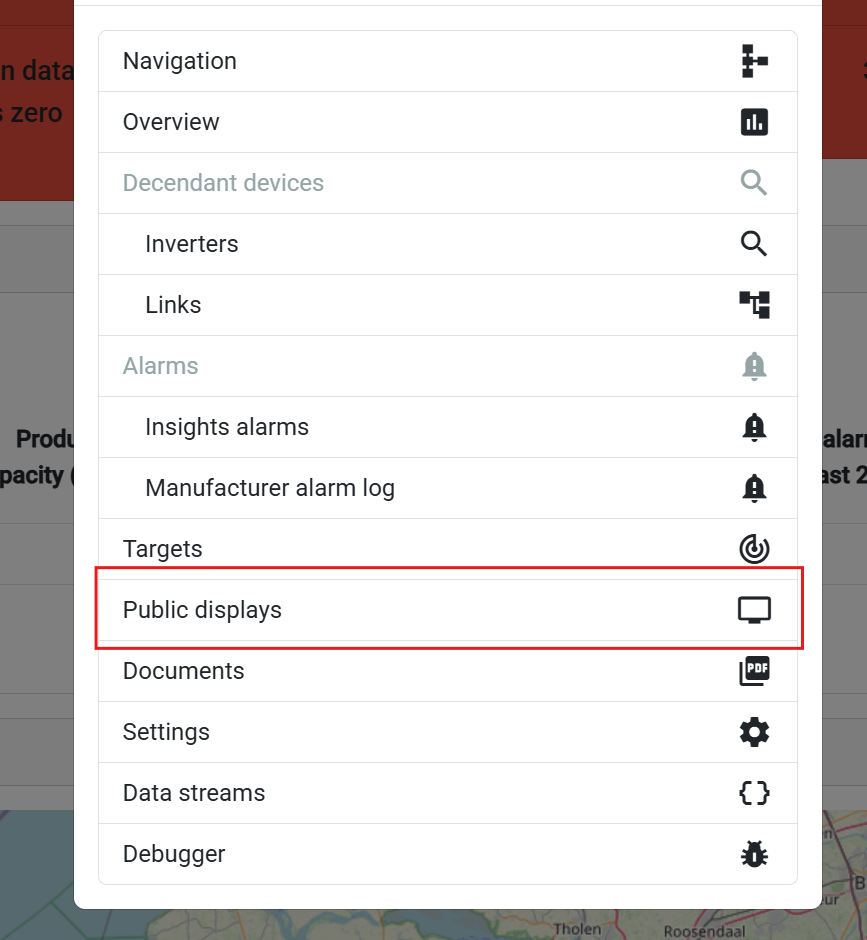
Navegación paso a paso:
- Navegar a instalaciones - Ve a tu página de vista general de instalaciones
- Seleccionar instalación objetivo - Elige la instalación que deseas configurar
- Acceder al menú emergente - Haz clic en la entrada de la instalación o del controlador
- Elegir opción de pantalla pública - Selecciona 'Pantalla pública' del menú emergente
Contexto Específico de Instalación
¿Por qué específico de instalación?
- 🎯 Datos dirigidos - Cada instalación tiene fuentes de datos únicas
- 📍 Contexto de ubicación - Imágenes e información específicas del sitio
- ⚙️ Configuraciones personalizadas - Preferencias de visualización específicas de la instalación
- 👥 Permisos de usuario - Control de acceso por instalación
📋 Interfaz de Gestión de Configuración
Tabla de Vista General de Configuración
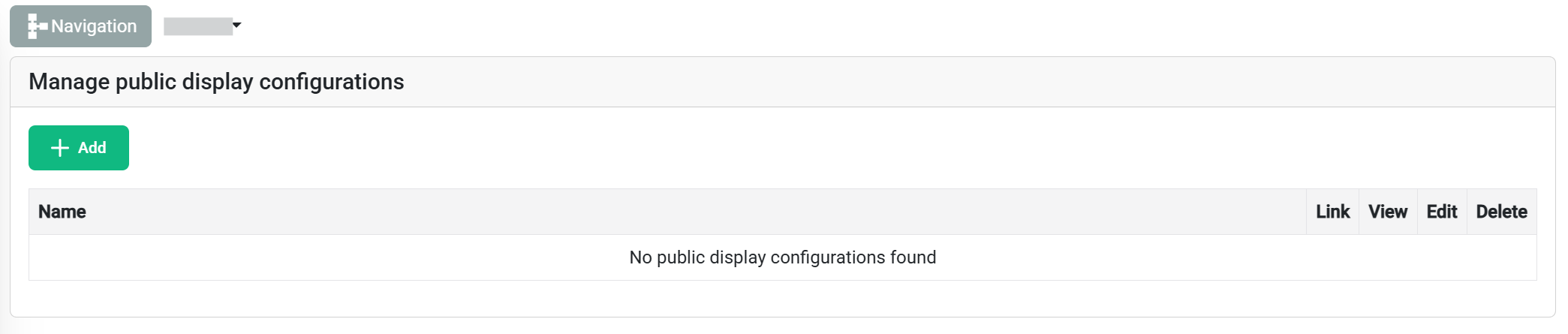
La tabla de configuración proporciona una gestión completa para todas las pantallas públicas asociadas con la instalación seleccionada:
| Columna | Información |
|---|---|
| 📝 Nombre de la Configuración | Identificador personalizado para fácil reconocimiento |
| 🔗 Enlace | Enlace un controlador/múltiples controladores a la configuración |
| 👤 Vista | Ver una vista previa de la configuración para asegurar calidad |
| ✏️ Editar | Editar configuración existente |
| 🗑️ Eliminar | Eliminar configuración existente |
🎨 Creando Nuevas Configuraciones
Iniciando la Creación de Configuración
Haz clic en el botón "Agregar Nueva Configuración" (en la parte superior izquierda de la tabla) para iniciar el proceso de configuración.
Selección de Plantilla
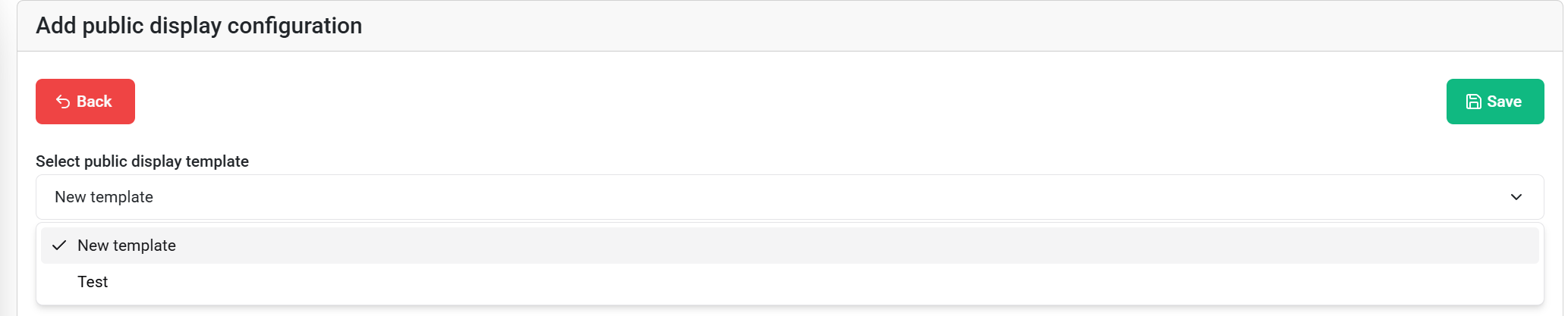
Desplegable de Plantillas
Proceso de selección:
- Explorar plantillas disponibles - Ver todas las plantillas a las que tienes acceso
- Previsualizar la estructura de la plantilla - Ver diseño y tipos de bloques
- Seleccionar plantilla adecuada - Elegir según tus necesidades de visualización
Información de la plantilla mostrada:
- 📐 Nombre de la plantilla y descripción
- 🧩 Tipo de bloques configurables
Descripción General de Configuración de Bloques
Después de seleccionar la plantilla, verás:
- 📝 Título de configuración - Campo de entrada para asignar un nombre lógico a tu configuración
- 🧩 Bloques configurables disponibles - Todos los bloques de la plantilla seleccionada que tienen configuraciones sobrescribibles
- ⚙️ Opciones de personalización - Configuraciones específicas del bloque
⚙️ Configuración Específica del Bloque
Interfaz de Configuración
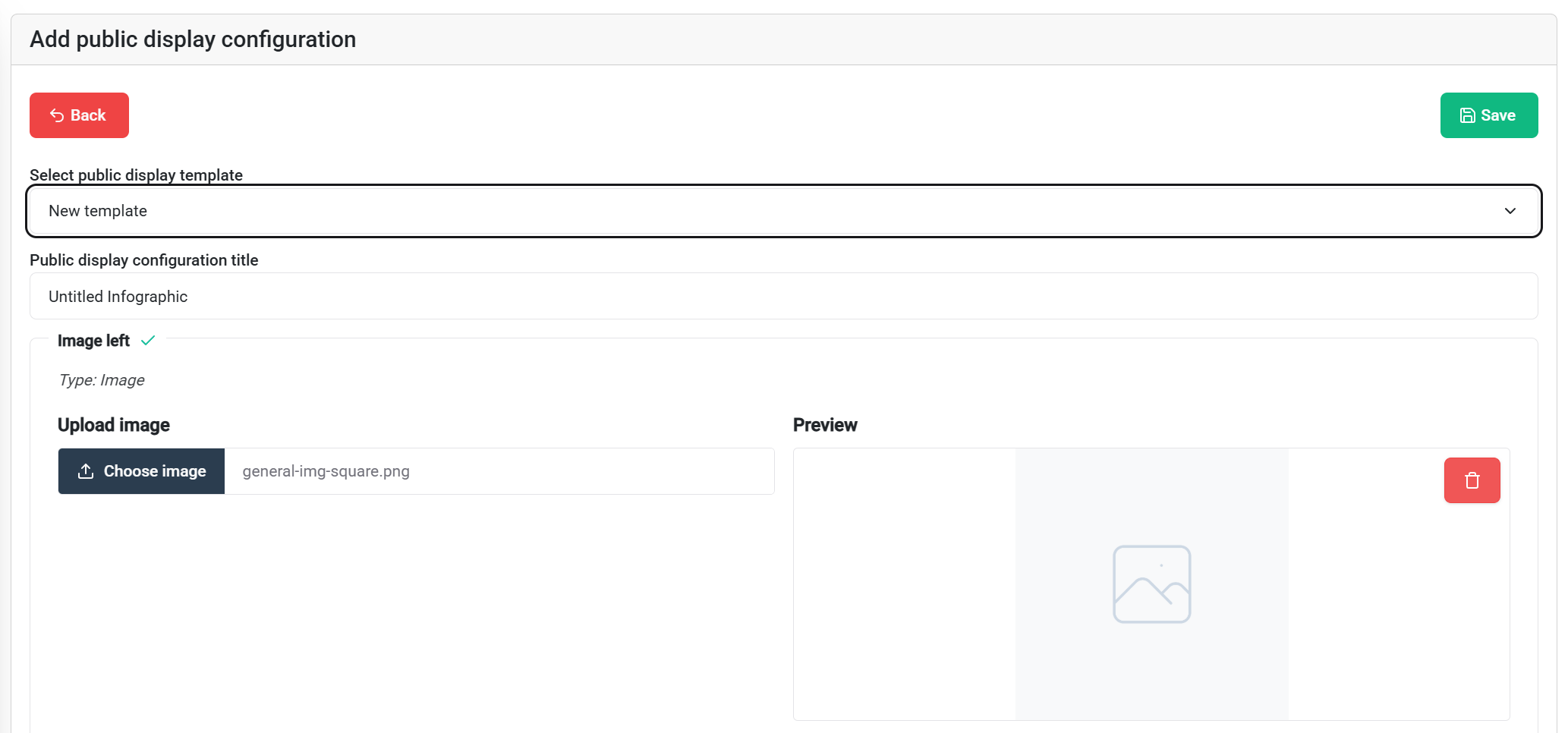
Tipos de Bloques Configurables
🖼️ Bloques de Imagen
Opciones de configuración:
- 📁 Reemplazo de imagen - Sobrescribir imágenes predeterminadas de la plantilla
- 📤 Cargar nuevas imágenes - Fotos específicas de la instalación
👁️ Vista Previa y Prueba
Vista Previa de la Configuración
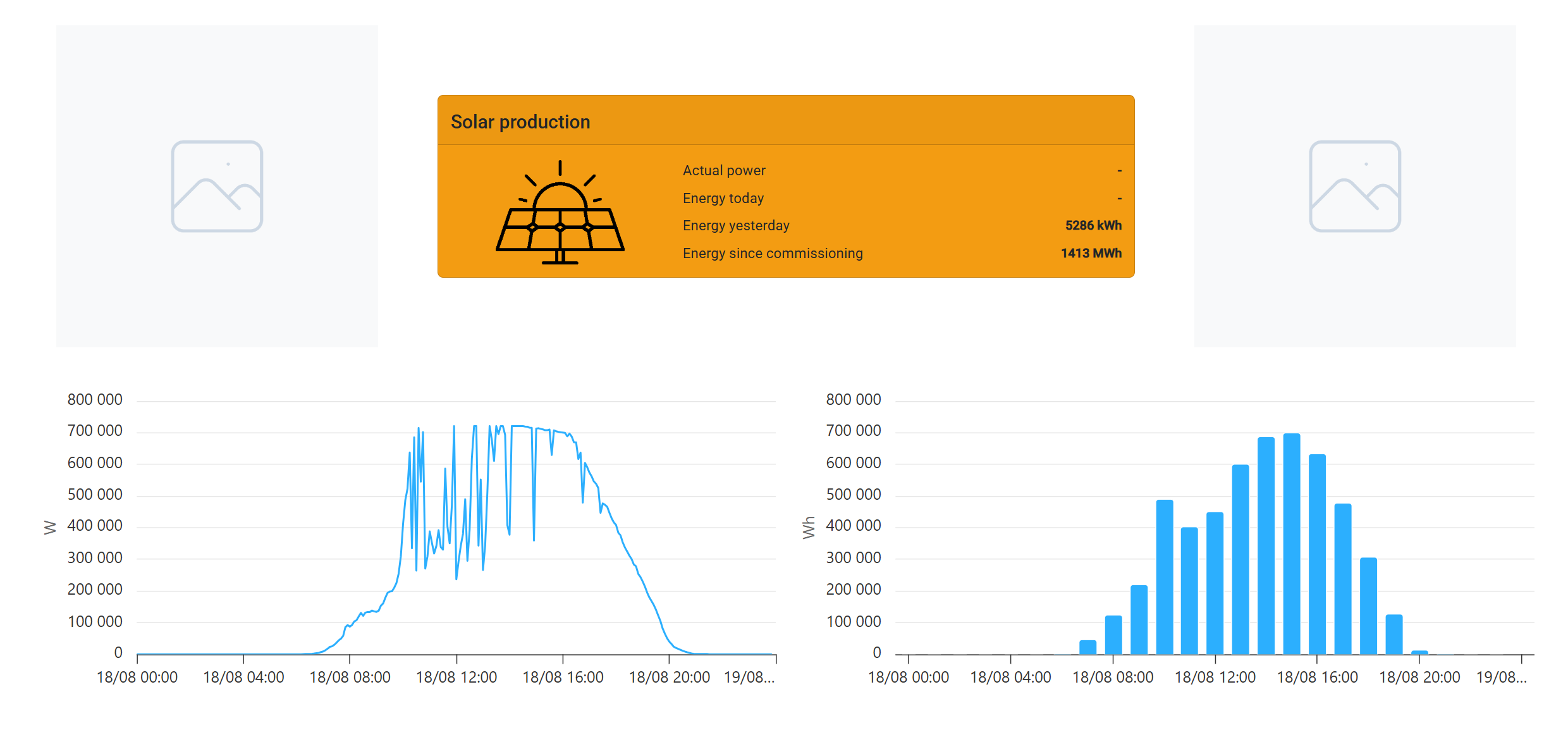
Características de Vista Previa
Visualización en tiempo real:
- 🖥️ Representación exacta de la visualización - Ver exactamente cómo aparecerá
- 📱 Pruebas responsivas - Cambiar el tamaño del navegador para probar diferentes tamaños de pantalla
- 📊 Vista previa de datos en vivo - Datos reales de la instalación seleccionada
Lista de Verificación de Aseguramiento de Calidad
Antes del despliegue, verifica:
✅ Elementos Visuales:
- Todas las imágenes se muestran correctamente
- El texto es legible y está bien formateado
- Colores y contraste cumplen con los estándares
- El diseño se adapta al tamaño de pantalla objetivo
🎛️ Integración de Controladores
Vinculación de Controladores
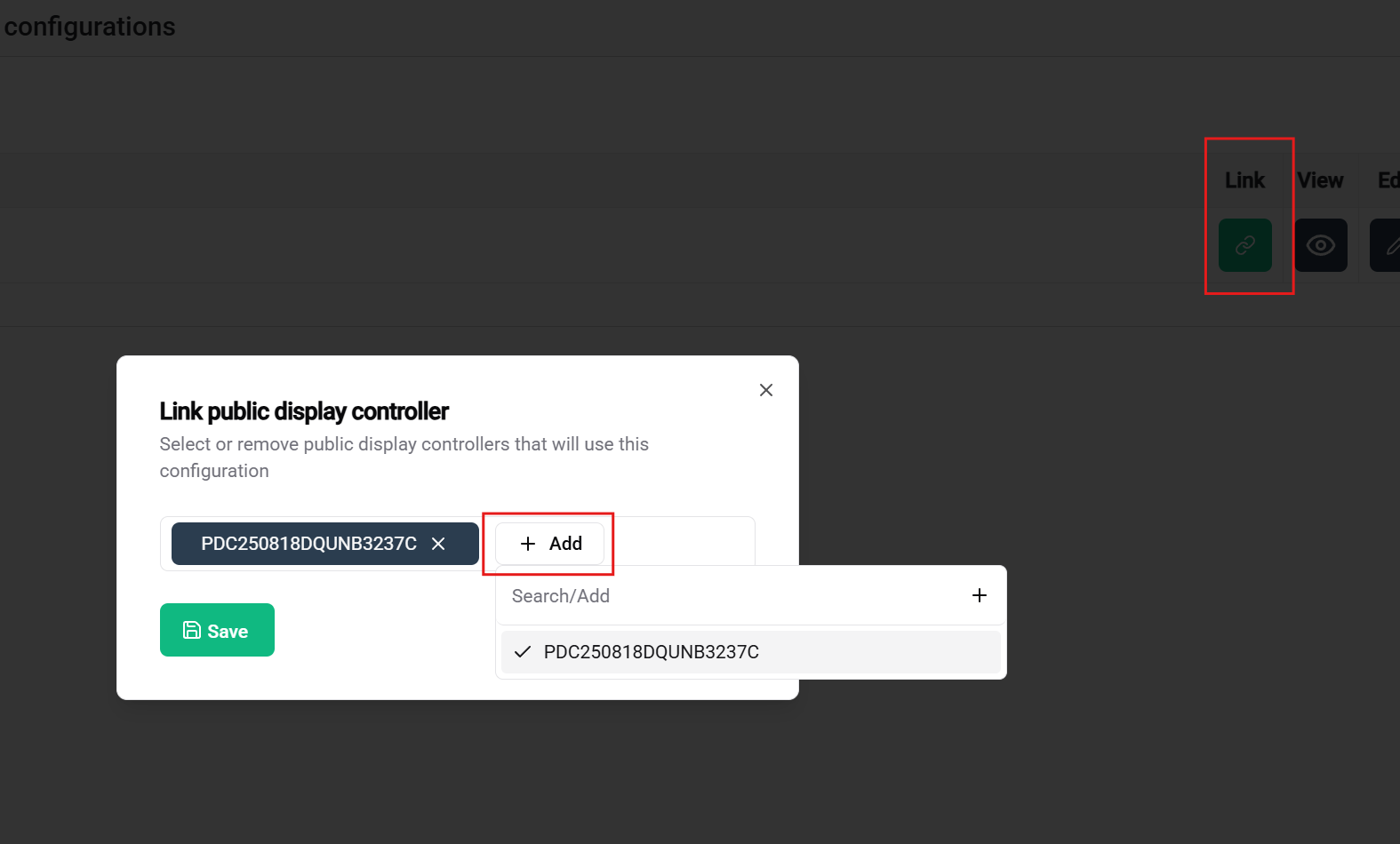
Proceso de Asignación de Controlador
Requisitos previos para vincular:
- ✅ Controlador reclamado - Dispositivo registrado en tu cuenta y no utilizado en otra configuración
- ✅ Configuración finalizada - Guardada y lista para el despliegue
- ✅ Conectividad de red (solo para pruebas con un controlador) - Controlador conectado con ethernet, hdmi y alimentación
- ✅ Permisos - Derechos de acceso tanto a la configuración como al controlador
Interfaz de Asignación
Selección de controlador:
- 📋 Controladores disponibles - Lista de controladores reclamados y no asignados
- 📊 Estado del controlador - En línea/fuera de línea, capacidades, asignaciones actuales
- 📐 Especificaciones de hardware - Tamaño de pantalla, resolución, rendimiento
- 🔗 Verificación de compatibilidad - Validación automática de los requisitos de configuración
📚 Documentación Relacionada
Referencias de Flujo de Trabajo
Pasos previos:
- 🎛️ Gestión de Controladores - Reclamar y gestionar hardware
- 📐 Creación de Plantillas - Diseñar diseños reutilizables
- 🚀 Guía para Comenzar - Descripción general completa del flujo de trabajo
🎉 ¡Configuración Completa! ¡Tu pantalla pública ahora está lista para su despliegue y proporcionará valiosos conocimientos visuales para tu instalación de SmartgridX!